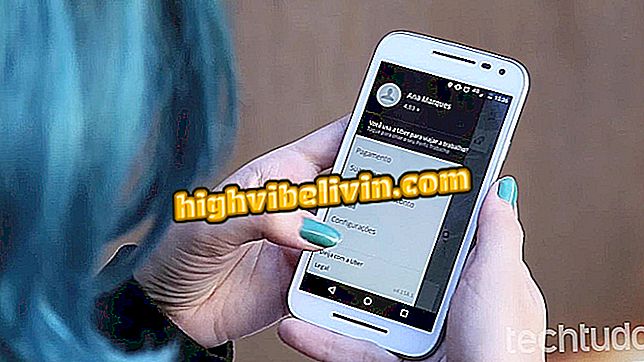So laden Sie YouTube-Musikvideos auf Ihr Android-Handy oder iPhone herunter
Das Herunterladen von Videos von YouTube Music zur Offline-Wiedergabe ist in wenigen Schritten möglich. Neben dem Streaming von Musik spielt die Anwendung auch Musikclips aus dem YouTube-Katalog auf dem mobilen Bildschirm ab. Mit der App, mit der Sie Ihre Lieblingssongs offline anhören können, können Sie Videos auch in den Speicher Ihres Geräts laden, um sie auch ohne Internetzugang zu sehen. Das Verfahren funktioniert auf iPhones (iOS) und Android.
Sie können so viele Videos herunterladen, wie Sie möchten, solange im Speicher Ihres Smartphones Speicherplatz vorhanden ist. Es ist erwähnenswert, dass die Funktion nur im Music Premium-Plan verfügbar ist, der derzeit 21, 90 R $ pro Monat kostet. In dem folgenden Tutorial erfahren Sie, wie Sie Videos von YouTube Music auf Ihr Telefon herunterladen.
So laden Sie Songs von YouTube Music für Android und iPhone herunter

So laden Sie YouTube-Musikvideos auf Ihr Android-Handy oder iPhone herunter
So aktivieren Sie den Video-Download
Bevor Sie einen Videoclip herunterladen, müssen Sie in den App-Einstellungen die Option zum Herunterladen von Videos aktivieren. Andernfalls werden nur die Musik-Audios heruntergeladen.
Schritt 1. Tippen Sie oben rechts auf Ihr Foto. Dann gehen Sie zu "Einstellungen";

Auf YouTube-Musikeinstellungen zugreifen
Schritt 2. Wählen Sie die Option "Downloads" und wechseln Sie zu "Videoqualität". Aktivieren Sie standardmäßig die Option "Nur Audio".

Video-Download auf Youtube Music aktivieren
Schritt 3. Wählen Sie eine der verfügbaren Videooptionen: "Video in SD - 360p", wodurch weniger Speicherplatz benötigt wird, oder "Video in HD - 720p" mit besserer Bildqualität.

Herunterladen von Videos auf Youtube Music aktivieren
So laden Sie ein Video herunter
YouTube Music zeigt auf Ihrer Startseite einen Bereich, der ausschließlich Videos gewidmet ist. Sie können die Clips jedoch auch suchen, indem Sie suchen.
Schritt 1. Öffnen Sie ein Video und tippen Sie auf das Dreipunkt-Symbol unter der Bildwiedergabe. Wählen Sie dann "Download", um das Video sofort herunterzuladen.

Ein Video auf Youtube Music herunterladen
Schritt 2. Um auf die heruntergeladenen Videos zuzugreifen, berühren Sie Ihr Foto in der rechten oberen Ecke des Bildschirms und gehen Sie zu "Downloads".

Zugriff auf die heruntergeladenen Videos auf Youtube Music
Schritt 3. Videos werden zusammen mit anderen gespeicherten Songs gespeichert. Berühren Sie es, um es abzuspielen, auch wenn Sie sich nicht im Internet befinden.

Ein heruntergeladenes Video auf Youtube Music öffnen, um es auch ohne Internet abzuspielen
So löschen Sie ein Video
Schritt 1. Um ein Video und freien Speicherplatz im Gerätespeicher zu entfernen, tippen Sie auf die drei Punkte und gehen Sie zu "Download entfernen".

Ein heruntergeladenes Video von Youtube Music entfernen
Wie kann man YouTube-Anfänger bewerben? Siehe Tipps im Forum